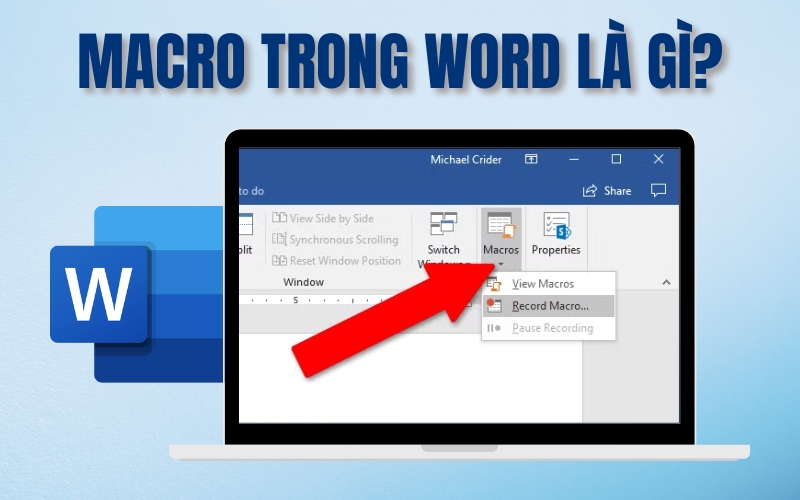Khi làm việc với các tài liệu dài hoặc thực hiện các thao tác lặp đi lặp lại trong Microsoft Word, nhiều người dùng tìm đến giải pháp tự động hóa để tiết kiệm thời gian. Một trong những công cụ hỗ trợ đắc lực cho việc này chính là macro. Vậy macro trong Word là gì và cách sử dụng nó như thế nào để nâng cao hiệu suất công việc? Bài viết dưới đây của HỌC TIN sẽ giúp bạn hiểu rõ khái niệm này và hướng dẫn chi tiết cách tạo, lưu và chạy macro một cách hiệu quả nhất.
Macro trong Word là gì?
Macro là gì trong Word? Đây là một câu hỏi thường gặp đối với những người mới bắt đầu tìm hiểu về các tính năng nâng cao trong Microsoft Word. Cụ thể, macro trong Word là một dạng chương trình nhỏ được tạo ra nhằm tự động hóa các thao tác lặp đi lặp lại trong quá trình soạn thảo văn bản.
Thay vì bạn phải thực hiện thủ công từng bước như nhập liệu, chọn lệnh trong thanh Ribbon, định dạng bảng, cột hay hàng, thì macro sẽ giúp thực hiện toàn bộ quy trình đó một cách tự động. Ví dụ, macro có thể ghi lại thao tác bạn định dạng văn bản hoặc nhập dữ liệu và lặp lại chính xác các bước đó bất cứ khi nào cần.
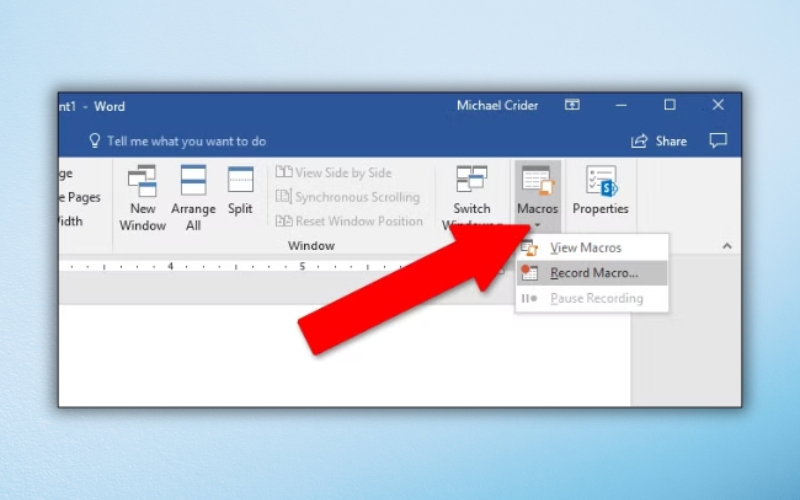
Không chỉ giúp tiết kiệm thời gian, macro còn mang đến nhiều tiện ích khi làm việc với Word như:
- Tự động áp dụng định dạng mặc định cho một vùng dữ liệu cụ thể.
- Hỗ trợ tự động thực hiện các công việc lặp lại với thiết lập có sẵn.
- Dễ dàng chỉnh sửa nội dung macro để phù hợp với nhu cầu thay đổi trong công việc.
Tại sao nên sử dụng macro trong Word?
Sau khi đã hiểu macro trong Word là gì, câu hỏi tiếp theo nhiều người đặt ra là: tại sao nên sử dụng công cụ này? Thực tế, macro không chỉ giúp người dùng tiết kiệm thời gian mà còn mang lại nhiều lợi ích thiết thực trong quá trình làm việc với văn bản, đặc biệt là đối với những công việc mang tính lặp lại cao hoặc đòi hỏi sự nhất quán về định dạng và nội dung.
Dưới đây là những lý do bạn nên sử dụng macro trong Word:
- Tiết kiệm thời gian đáng kể: Thay vì thực hiện thủ công các thao tác như định dạng văn bản, chèn bảng, chèn tiêu đề hay căn chỉnh lề, bạn chỉ cần tạo một macro và sử dụng lại nhiều lần trong các tài liệu khác nhau.
- Tăng độ chính xác và nhất quán: Macro giúp thực hiện các bước giống nhau mỗi lần chạy, giảm thiểu rủi ro sai sót do thao tác thủ công không đồng đều.
- Tự động hóa các tác vụ phức tạp: Với macro, bạn có thể kết hợp nhiều thao tác thành một lệnh duy nhất, như định dạng văn bản, nhập dữ liệu, trích xuất thông tin, hoặc thậm chí kết nối và lấy dữ liệu từ các nguồn bên ngoài như Excel hay Access.
- Tùy chỉnh theo nhu cầu cá nhân hoặc công việc: Macro có thể dễ dàng chỉnh sửa, cập nhật để phù hợp với từng mục đích sử dụng khác nhau, giúp bạn linh hoạt hơn trong công việc.
- Tăng hiệu suất làm việc: Khi các tác vụ lặp lại được tự động hóa, bạn có nhiều thời gian hơn để tập trung vào những phần công việc quan trọng hơn, từ đó nâng cao hiệu quả tổng thể.
Tóm lại, hiểu rõ macros trong Word là gì và sử dụng nó một cách hợp lý sẽ giúp bạn tối ưu quy trình làm việc, tiết kiệm thời gian, đồng thời đảm bảo độ chính xác và chuyên nghiệp trong mọi tài liệu.
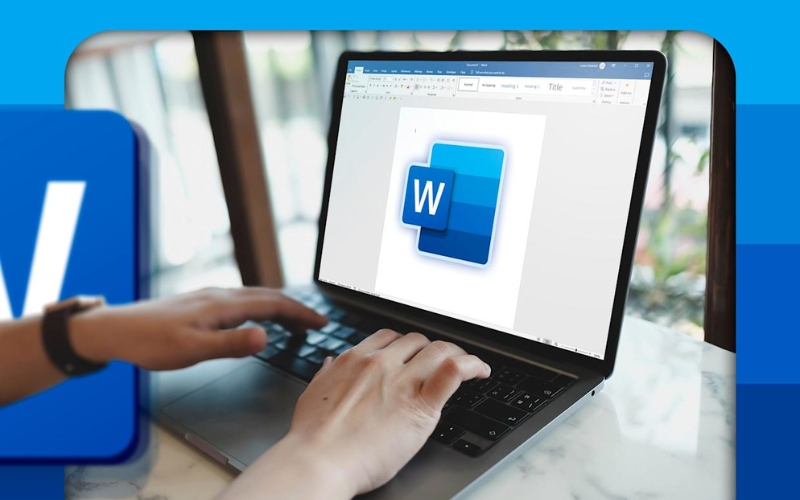
Hướng dẫn tạo và sử dụng macro trong Word từ chi tiết A-Z
Sau khi đã hiểu rõ macro trong Word là gì và những lợi ích mà công cụ này mang lại, bước tiếp theo là tìm hiểu cách tạo và sử dụng macro một cách hiệu quả. Dù bạn là người mới bắt đầu hay đã quen thuộc với Word, việc nắm vững quy trình thiết lập và vận hành macro sẽ giúp tối ưu hóa công việc soạn thảo hàng ngày. Dưới đây là hướng dẫn chi tiết từ A đến Z để bạn có thể dễ dàng áp dụng macro vào thực tế.
💡 Lưu ý: Một điều quan trọng bạn cần nhớ là khi ghi macro, công cụ ghi sẽ lưu lại gần như toàn bộ thao tác bạn thực hiện. Nếu bạn vô tình nhấn nhầm một nút nào đó trong quá trình ghi, cách duy nhất để khắc phục là bắt đầu lại từ đầu. Vì vậy, hãy chỉ ghi macro với những thao tác bạn đã thực sự thành thạo để tránh sai sót không đáng có!
Cách tạo macro trong Word
Để tạo một macro trong Word, bạn cần thực hiện một số bước cơ bản nhằm ghi lại các thao tác lặp đi lặp lại, từ đó tự động hóa quá trình làm việc. Dưới đây là hướng dẫn chi tiết cách tạo macro cùng một số lưu ý quan trọng:
💡 Lưu ý trước khi tạo macro:
- Macro chỉ áp dụng thao tác trong phạm vi vùng dữ liệu bạn đã xác định. Nếu thêm hàng hoặc cột mới ngoài vùng này, macro sẽ không tự động áp dụng cho phần mới thêm.
- Nếu thao tác cần thực hiện khá dài và phức tạp, bạn nên chia nhỏ thành nhiều macro nhỏ để dễ quản lý thay vì gom tất cả vào một macro duy nhất.
- Macro không chỉ dùng riêng trong Word mà còn có thể kết nối với các ứng dụng Office hỗ trợ VBA như Excel, Outlook. Ví dụ, bạn có thể tạo macro để tạo bảng trong Word rồi gửi bảng đó qua Outlook.
💡 Ví dụ: Giả sử có một dòng chữ “Học Tin” như minh họa dưới đây, chúng ta sẽ tạo một macro áp dụng cho dòng chữ này và sau đó sử dụng macro đó cho các dòng chữ hoặc đoạn văn bản khác tương tự.

💡 Các bước tạo macro trong Word:
👉 Bước 1: Truy cập thẻ Developer trên thanh Ribbon, trong nhóm Code, chọn Record Macro để bắt đầu ghi lại thao tác.
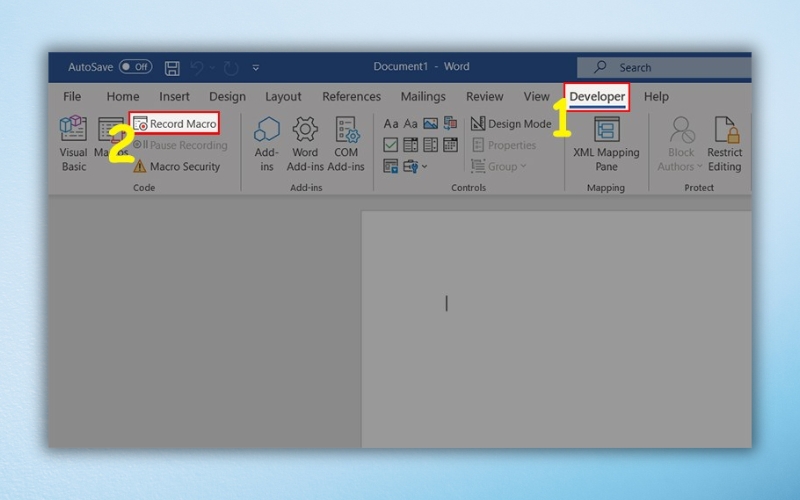
👉 Bước 2: Trong hộp thoại xuất hiện, bạn nhập tên cho macro ở mục Macro name.
- Đặt tên rõ ràng, liên quan đến chức năng macro để dễ quản lý.
- Tên macro không được chứa ký tự đặc biệt hay dấu cách (space). Ví dụ: TimesnewRomanBold để thể hiện macro thay đổi font chữ thành Times New Roman và in đậm đoạn văn bản.
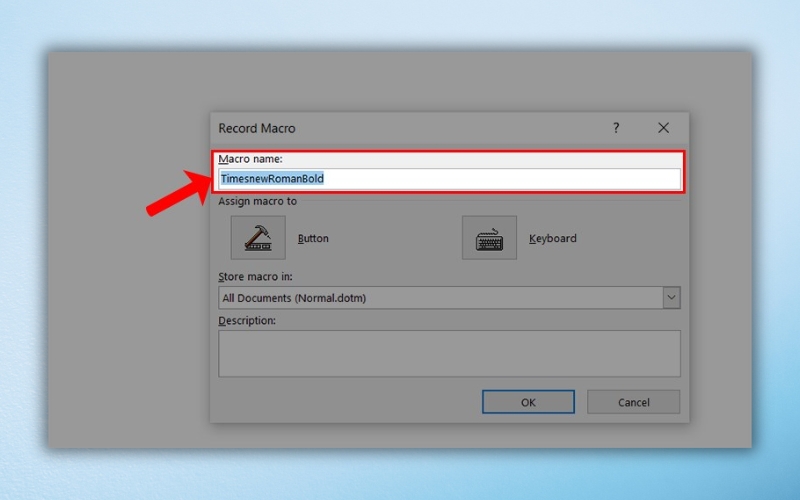
👉 Bước 3: Chọn vị trí lưu macro tại mục Store macro in. Nên chọn All Documents (Normal.dotm) để macro có thể áp dụng cho mọi tài liệu Word bạn mở.
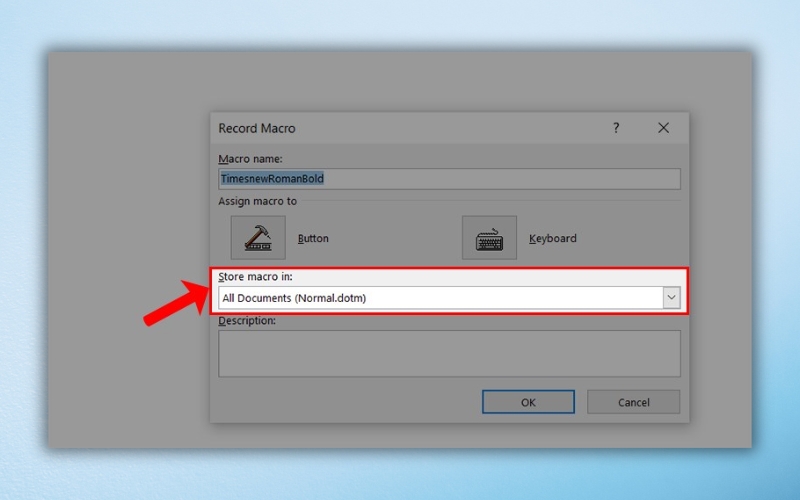
👉 Bước 4: Bạn có thể ghi chú thêm trong mục Description để giải thích về chức năng của macro.
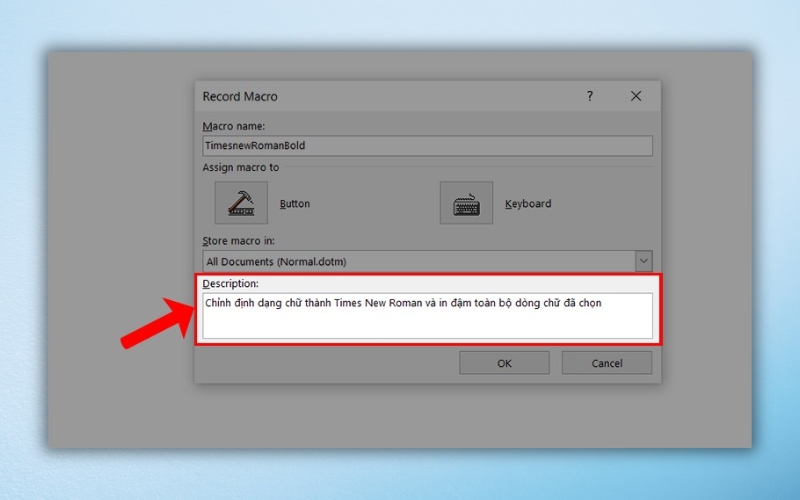
👉 Bước 5: Thiết lập cách kích hoạt macro:
Cách 1 – Dùng nút bấm trong Word
- Chọn Button > Trong hộp thoại hiện ra, chọn macro vừa đặt tên > Nhấn Add > Chọn lại macro vừa thêm > Nhấn Modify để gán biểu tượng và tên gợi nhớ > Nhấn OK để hoàn tất.
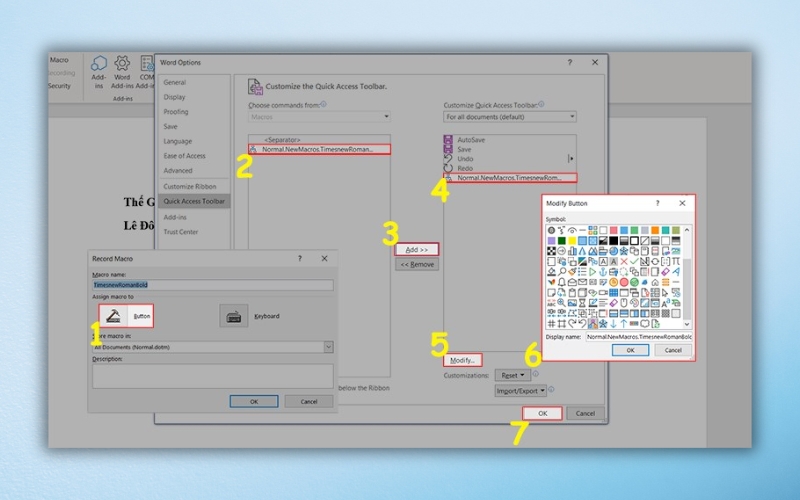
- Nút này sẽ hiển thị trên thanh công cụ để bạn dễ dàng kích hoạt macro.
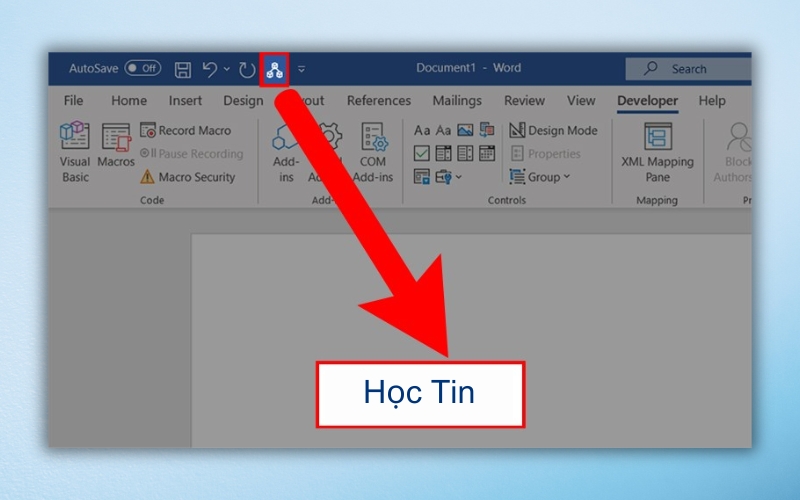
Cách 2 – Dùng tổ hợp phím tắt
- Chọn Keyboard > Trong phần Commands, chọn macro của bạn > Nhấn tổ hợp phím bạn muốn dùng để kích hoạt macro tại mục Press new shortcut key > Nhấn Assign để lưu > Nhấn Close để thoát.
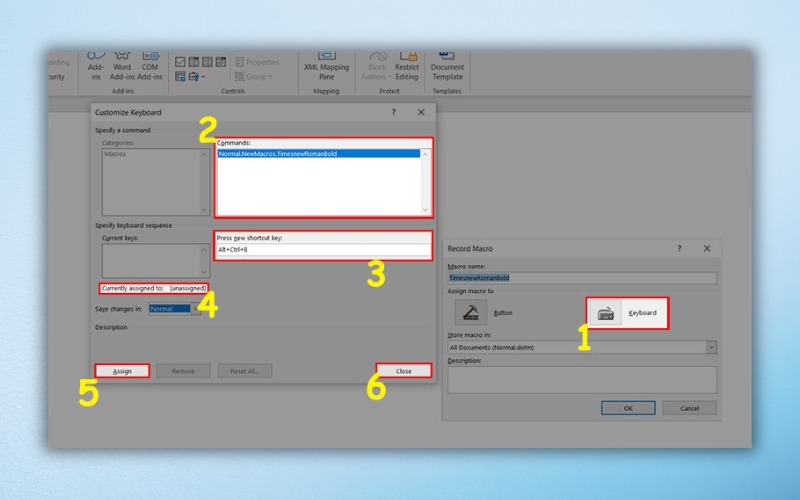
- Lưu ý: Tránh dùng phím tắt đã được gán chức năng mặc định trong Word (ví dụ Ctrl + Z) để không làm mất đi các lệnh quen thuộc. Word sẽ thông báo nếu phím tắt bạn chọn đã được sử dụng.
👉 Bước 6: Tiến hành thực hiện các thao tác bạn muốn ghi lại trong macro. Ví dụ, bạn định dạng đoạn văn bản thành font Times New Roman và in đậm. Sau khi hoàn thành thao tác, quay lại thẻ Developer và chọn Stop Recording để kết thúc và lưu macro.
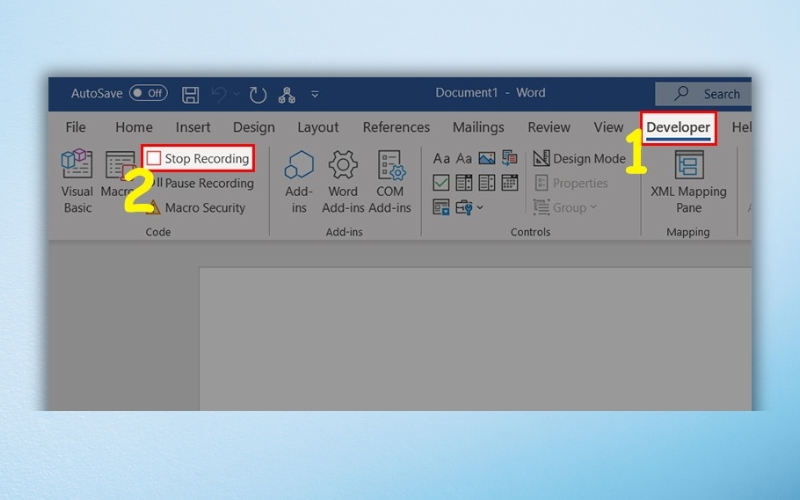
👉 Bước 7: Khi muốn sử dụng macro, bạn chỉ cần chọn đoạn văn bản cần áp dụng, rồi kích hoạt macro bằng nút bấm hoặc phím tắt đã thiết lập ở bước 5. Macro sẽ tự động thực hiện các thao tác bạn đã ghi lại.
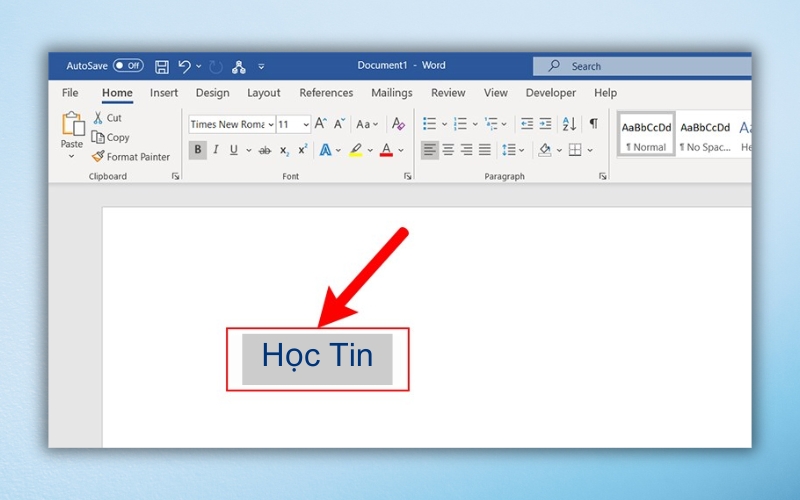
Với các bước trên, bạn đã có thể tự tạo macro cho riêng mình, giúp công việc trên Word trở nên nhanh chóng và hiệu quả hơn.
Cách lưu và chạy macro trong Word
Sau khi đã tạo xong một macro, bạn hoàn toàn có thể lưu lại để sử dụng cho các lần sau, giúp tiết kiệm thời gian và công sức khi phải lặp lại các thao tác tương tự. Dưới đây là hướng dẫn chi tiết cách lưu và chạy macro trong Word:
👉 Bước 1: Truy cập thẻ Developer trên thanh công cụ, sau đó nhấp vào Visual Basic để mở cửa sổ lập trình VBA.
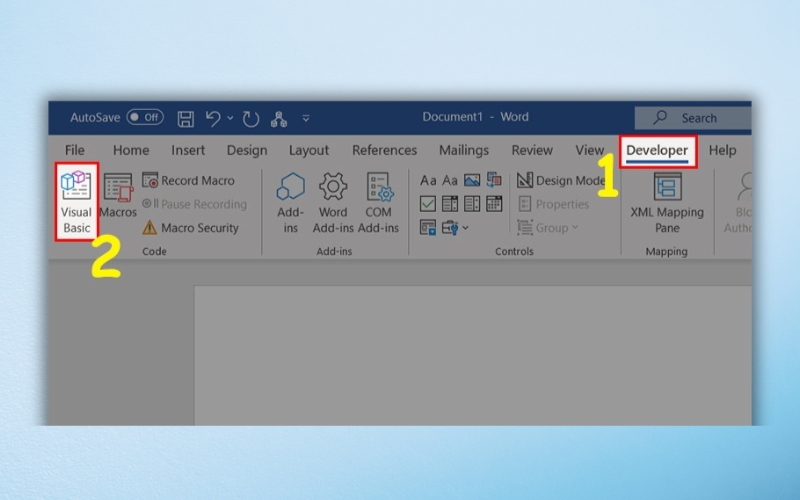
👉 Bước 2: Trong cửa sổ Microsoft Visual Basic for Applications, tìm đến mục Modules trong cây thư mục bên trái. Nhấp chuột phải vào NewMacros (đây là nơi chứa các macro bạn đã tạo), rồi chọn Export File để tiến hành lưu macro ra file riêng.
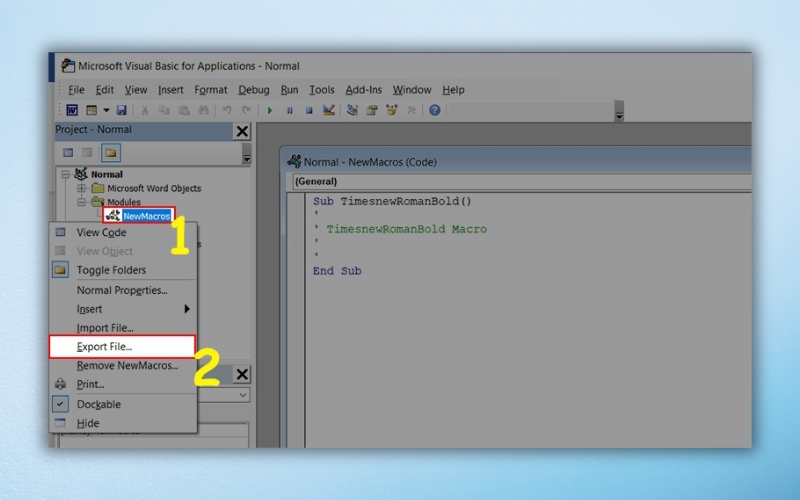
👉 Bước 3: Một hộp thoại lưu file sẽ xuất hiện. Bạn chỉ cần chọn vị trí lưu mong muốn, đặt tên cho file macro (nên đặt tên dễ nhớ và gợi nhớ chức năng), sau đó nhấn Save.
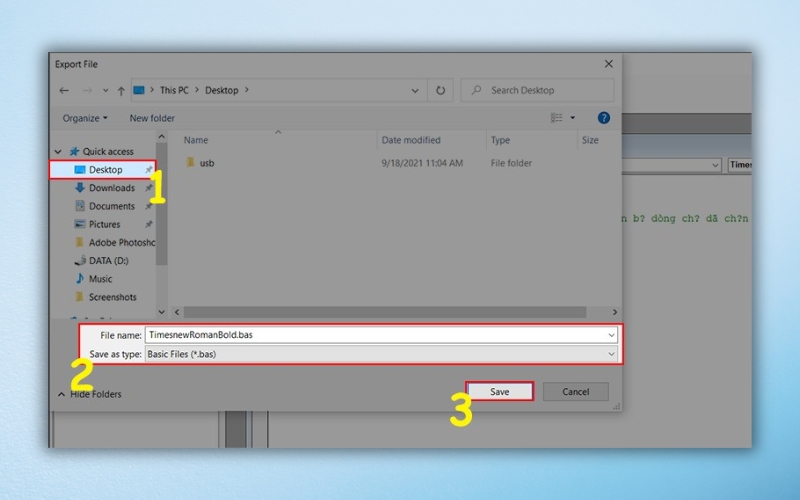
👉 Bước 4: Macro sẽ được lưu dưới định dạng .bas – đây là định dạng dành riêng cho các module macro trong VBA.
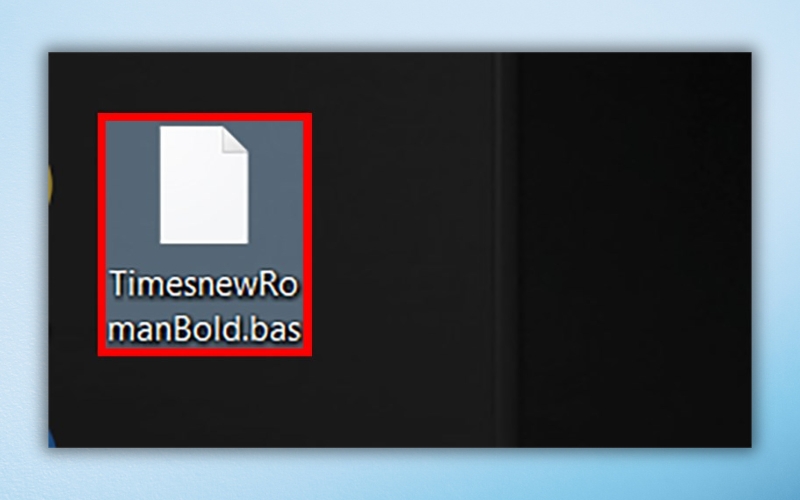
👉 Bước 5: Khi bạn cần sử dụng lại macro đã lưu, hãy mở một file Word bất kỳ, sau đó vào thẻ Developer và chọn Macros. Tại đây, danh sách các macro hiện có sẽ xuất hiện. Bạn chỉ cần chọn tên macro đã lưu trước đó, nhấn Run để thực hiện macro lên nội dung đang chọn trong tài liệu.
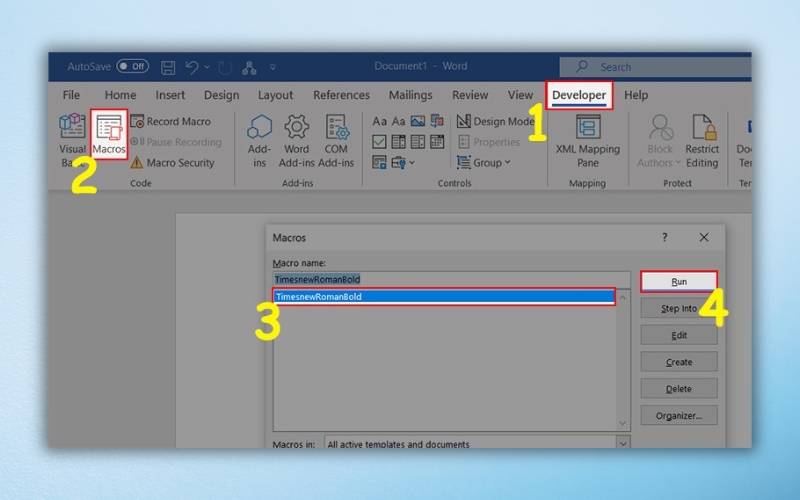
Với quy trình trên, bạn có thể dễ dàng lưu trữ và tái sử dụng macro trong nhiều tài liệu khác nhau mà không cần phải tạo lại từ đầu, giúp tối ưu hiệu suất làm việc trên Word một cách đáng kể.
Cách kiểm tra số lượng macro hiện có trong Word
Trước khi bắt đầu tạo macro riêng, bạn nên kiểm tra xem macro hoặc lệnh tương ứng đã có sẵn trong Word hay chưa. Điều này không chỉ giúp bạn tránh việc trùng lặp thao tác mà còn đảm bảo hiệu quả sử dụng tối ưu. Hơn nữa, nếu bạn từng lo ngại “macro là những đoạn mã độc”, hãy yên tâm rằng khi bạn tự tạo macro trong Word, chúng hoàn toàn an toàn và không gây hại cho hệ thống.
Dưới đây là hướng dẫn từng bước để xem các macro hoặc lệnh có sẵn trong Word:
👉 Bước 1: Mở tài liệu Word bất kỳ trên máy tính của bạn, sau đó chọn tab View trên thanh công cụ.
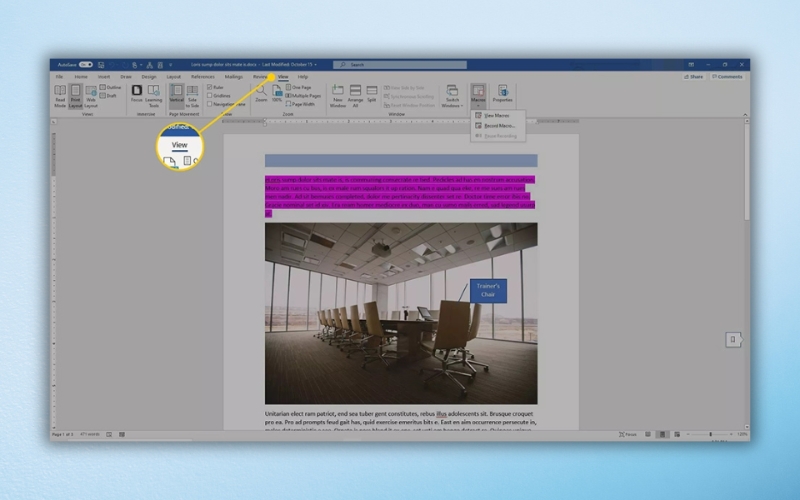
👉 Bước 2: Trong nhóm Macros ở phía bên phải của tab View, nhấp vào mục Macros.
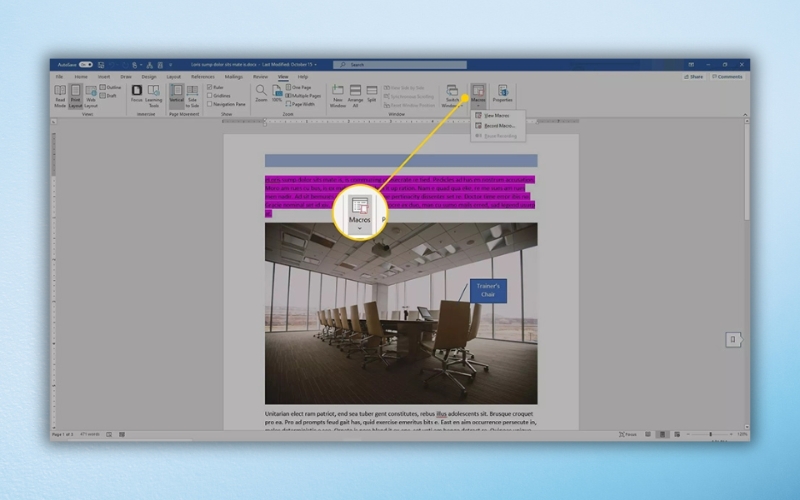
👉 Bước 3: Tại danh sách xổ xuống, chọn View Macros. Ngoài ra, bạn có thể nhấn tổ hợp phím tắt Alt + F8 để mở nhanh hộp thoại Macros.
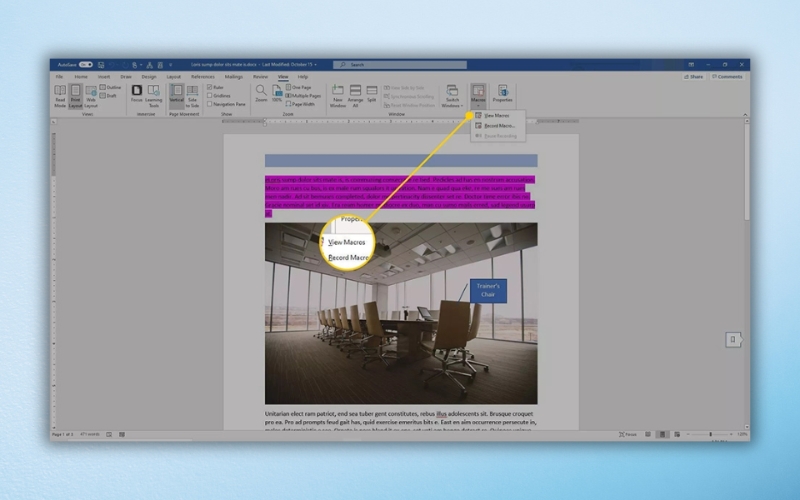
👉 Bước 4: Trong hộp thoại Macros, tại mục Macros in, bạn hãy chọn Word Commands để hiển thị toàn bộ các lệnh có sẵn trong Word.
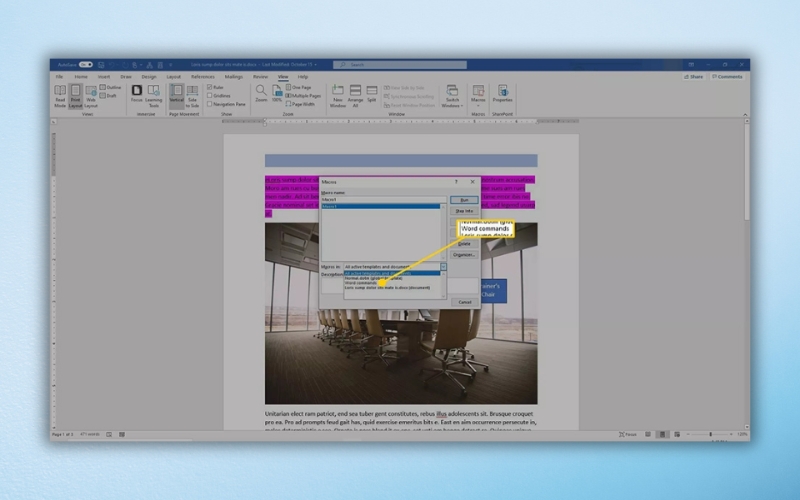
👉 Bước 5: Một danh sách các lệnh (macro) sẽ hiện ra theo thứ tự chữ cái. Bạn có thể chọn từng lệnh để xem mô tả chi tiết của nó ở mục Description phía bên dưới.
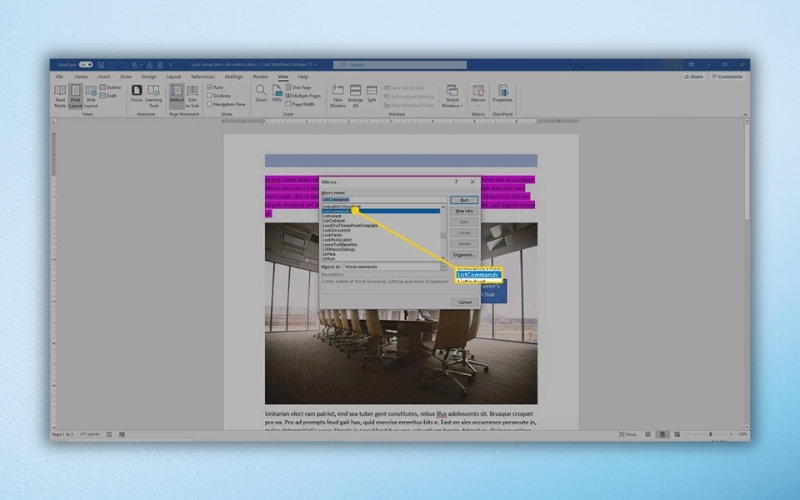
Nếu lệnh bạn muốn tạo đã có sẵn, bạn không cần viết lại macro. Tuy nhiên, nếu lệnh đó chưa có, bạn hoàn toàn có thể tiếp tục tạo macro của riêng mình. Việc kiểm tra trước giúp bạn tiết kiệm thời gian và tối ưu quá trình thiết lập tự động hóa trong Word.
Cách lập kế hoạch trước khi tạo macro trong Word
Để tạo ra một macro hiệu quả trong Word, việc lập kế hoạch trước khi bắt đầu ghi macro là bước không thể thiếu. Điều này giúp bạn xác định rõ mục tiêu, nội dung thao tác và tình huống áp dụng macro, từ đó tránh được những lỗi không đáng có trong quá trình ghi và sử dụng về sau.
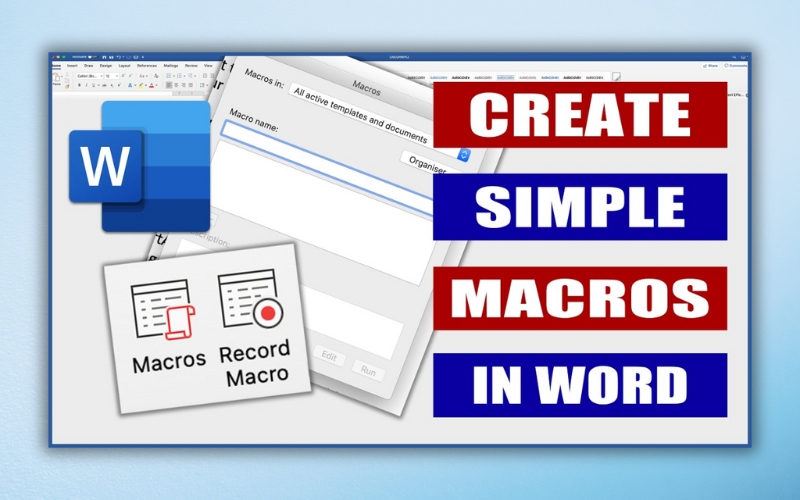
Khi chuẩn bị tạo macro trong Word, bạn nên chú ý những điểm sau:
- Xác định rõ mục tiêu của macro: Trước hết, bạn cần biết chính xác macro sẽ thực hiện những gì, nó giúp ích như thế nào trong công việc và khi nào sẽ cần sử dụng đến.
- Lên kế hoạch chi tiết các bước thao tác: Hãy viết ra cụ thể các lệnh bạn sẽ thực hiện và theo trình tự nào. Nên tránh các thao tác dư thừa vì bất kỳ hành động nào, kể cả việc nhập sai rồi xóa, đều sẽ được ghi lại.
- Ưu tiên sử dụng phím tắt thay vì chuột: Khi chạy macro, việc điều hướng bằng chuột có thể gây ra lỗi. Do đó, hãy ghi nhớ các phím tắt của những thao tác mà bạn sẽ dùng và áp dụng chúng để macro chạy mượt hơn, chính xác hơn.
- Lường trước các thông báo từ Word: Một số thao tác có thể gây ra thông báo hệ thống (ví dụ: lưu đè, lỗi định dạng…). Những thông báo này sẽ làm gián đoạn quá trình chạy macro, vì vậy bạn cần có phương án xử lý từ trước.
- Tối giản hóa thao tác: Càng ít bước thực hiện, macro của bạn sẽ càng nhanh và ổn định. Hãy loại bỏ các bước thừa và tối ưu quy trình.
- Chạy thử thao tác trước khi ghi macro: Việc thực hiện một lần thao tác trước khi ghi giúp bạn nhận ra sai sót tiềm ẩn và điều chỉnh cho phù hợp. Nhờ đó, quá trình ghi macro sẽ trơn tru và hiệu quả hơn.
Khi bạn đã chuẩn bị kỹ lưỡng theo các bước trên, việc ghi macro chỉ còn là thao tác đơn giản. Một kế hoạch tốt không chỉ giúp bạn tránh lỗi mà còn tạo nên một macro tiện dụng, tiết kiệm thời gian cho nhiều lần sử dụng sau này.
Những lưu ý quan trọng khi dùng macro trong Word
Sau khi đã hiểu rõ macro trong Word là gì và biết cách tạo cũng như sử dụng macro, bạn cần nắm thêm một số lưu ý quan trọng để đảm bảo macro hoạt động hiệu quả, an toàn và không gây lỗi trong quá trình làm việc. Macro là công cụ mạnh mẽ giúp tự động hóa, nhưng nếu sử dụng không đúng cách, chúng có thể mang lại những rủi ro không mong muốn.
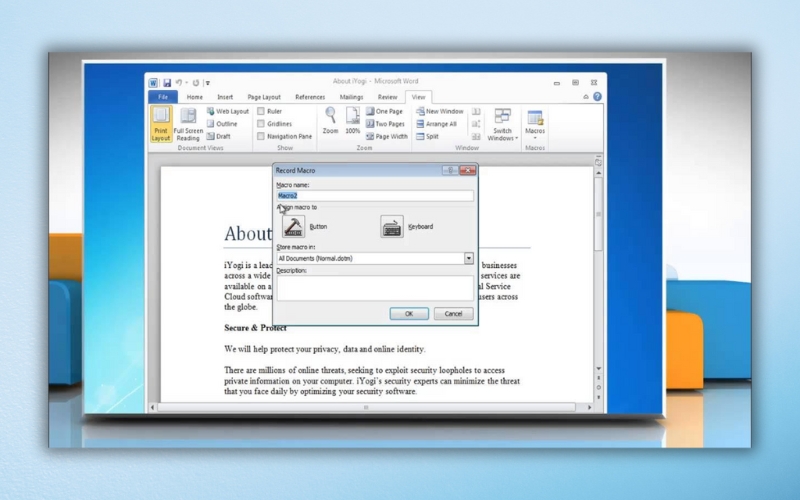
Dưới đây là các lưu ý quan trọng khi dùng macro trong Word:
- Chỉ chạy macro từ nguồn tin cậy: Vì macro có thể chứa mã lệnh, nên nó cũng có khả năng bị khai thác cho mục đích xấu như cài mã độc hoặc virus. Do đó, chỉ nên mở và chạy macro từ các tài liệu được xác minh hoặc do chính bạn tạo ra.
- Sao lưu dữ liệu trước khi sử dụng macro: Trong một số trường hợp, macro có thể thay đổi hoặc xóa dữ liệu một cách không mong muốn. Trước khi chạy macro trên tài liệu quan trọng, hãy sao lưu để tránh mất dữ liệu.
- Kiểm tra kỹ nội dung thao tác trước khi ghi macro: Như đã nói ở phần lập kế hoạch, macro ghi lại mọi thao tác, bao gồm cả sai sót. Vì vậy, hãy chắc chắn rằng các thao tác bạn thực hiện trong quá trình ghi là chính xác và cần thiết.
- Không nên lạm dụng macro cho những tác vụ đơn giản: Macro đặc biệt hiệu quả với các thao tác lặp đi lặp lại phức tạp. Nếu chỉ để thay đổi font hay định dạng một lần, bạn nên làm thủ công để tránh tốn thời gian ghi và xử lý macro.
- Tránh ghi macro với vùng dữ liệu cố định nếu dữ liệu thường xuyên thay đổi: Nếu bạn tạo macro cho một vùng dữ liệu cụ thể, khi dữ liệu được cập nhật (chèn thêm dòng/cột mới), macro có thể không áp dụng chính xác. Trong trường hợp này, bạn nên chỉnh sửa macro hoặc sử dụng VBA nâng cao.
- Đặt tên macro rõ ràng và dễ hiểu: Tên macro nên phản ánh đúng chức năng của nó, tránh dùng ký tự đặc biệt hoặc khoảng trắng. Điều này giúp bạn dễ dàng quản lý và gọi lại macro khi cần.
- Kiểm tra macro trước khi áp dụng trên tài liệu chính: Hãy thử chạy macro trên một bản sao tài liệu để kiểm tra xem kết quả có như mong muốn không, từ đó tránh làm hỏng tài liệu gốc.
Ghi nhớ những lưu ý trên sẽ giúp bạn khai thác tối đa hiệu quả của macro trong Word, đồng thời hạn chế tối đa các lỗi không đáng có khi áp dụng công cụ này vào công việc soạn thảo hằng ngày.
Một số lỗi macro phổ biến trong Word và cách khắc phục
Dù biết rõ macro trong Word là gì và cách sử dụng, bạn vẫn có thể gặp phải một số lỗi trong quá trình tạo và chạy macro. Những lỗi này có thể xuất phát từ thao tác sai khi ghi, thiết lập chưa chính xác, hoặc do môi trường hệ thống không tương thích. Việc hiểu rõ các lỗi phổ biến và cách khắc phục sẽ giúp bạn xử lý tình huống nhanh chóng và đảm bảo macro hoạt động trơn tru, ổn định.
Dưới đây là các lỗi macro thường gặp trong Word kèm theo hướng dẫn khắc phục chi tiết:
👉 Macro không chạy sau khi đã tạo xong
- Nguyên nhân: Macro có thể bị lưu trong vị trí không áp dụng cho tài liệu hiện tại (ví dụ: chỉ lưu cho một tài liệu cụ thể).
- Cách khắc phục: Khi tạo macro, hãy chọn tùy chọn “All Documents (Normal.dotm)” trong phần Store macro in để macro có thể sử dụng cho tất cả các tài liệu Word.
👉 Giao diện Developer không hiển thị
- Nguyên nhân: Mặc định, thẻ Developer không xuất hiện trên thanh công cụ.
- Cách khắc phục: Vào File > Options > Customize Ribbon, sau đó tick chọn Developer để kích hoạt thẻ này.
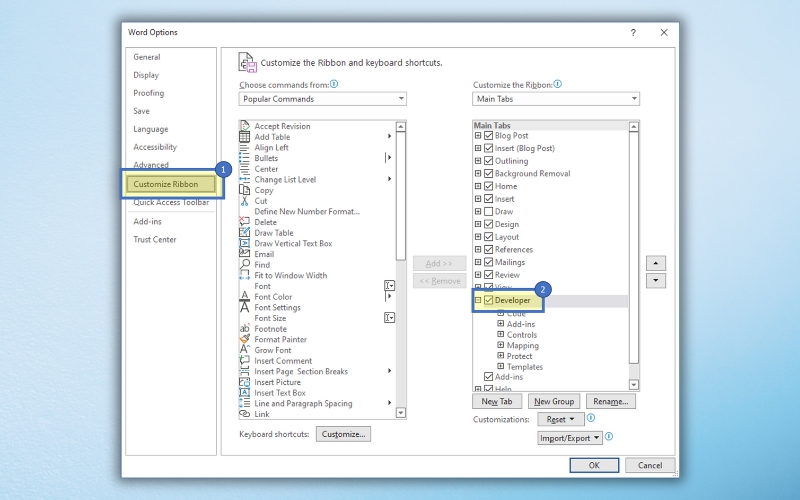
👉 Macro không ghi nhận đúng thao tác
- Nguyên nhân: Trong khi ghi, bạn có thể đã thực hiện thao tác không cần thiết (như gõ rồi xóa).
- Cách khắc phục: Lập kế hoạch kỹ càng trước khi ghi macro, chỉ thực hiện các thao tác thật sự cần thiết để tránh làm macro bị dài dòng và sai lệch.
👉 Phím tắt chạy macro bị xung đột
- Nguyên nhân: Bạn gán macro vào tổ hợp phím đã được Word sử dụng cho chức năng khác (ví dụ: Ctrl + Z).
- Cách khắc phục: Trong phần cài đặt phím tắt, Word sẽ báo rõ tổ hợp phím đã được sử dụng. Hãy chọn tổ hợp mới chưa bị trùng, tránh mất chức năng mặc định.
👉 Không tìm thấy macro đã tạo
- Nguyên nhân: Macro có thể đang được lưu ở một tài liệu cụ thể thay vì toàn bộ hệ thống.
- Cách khắc phục: Vào Developer > Macros, kiểm tra mục Macros in để đảm bảo bạn đang xem macro trong đúng tài liệu hoặc ở chế độ “All Documents”.
👉 Lỗi “Macros are disabled” khi mở file có macro
- Nguyên nhân: Word đang chặn macro vì lý do bảo mật.
- Cách khắc phục: Vào File > Info, chọn Enable Content để cho phép macro chạy. Hoặc vào File > Options > Trust Center > Trust Center Settings > Macro Settings, chọn Enable all macros (chỉ nên dùng khi bạn chắc chắn macro đó an toàn).
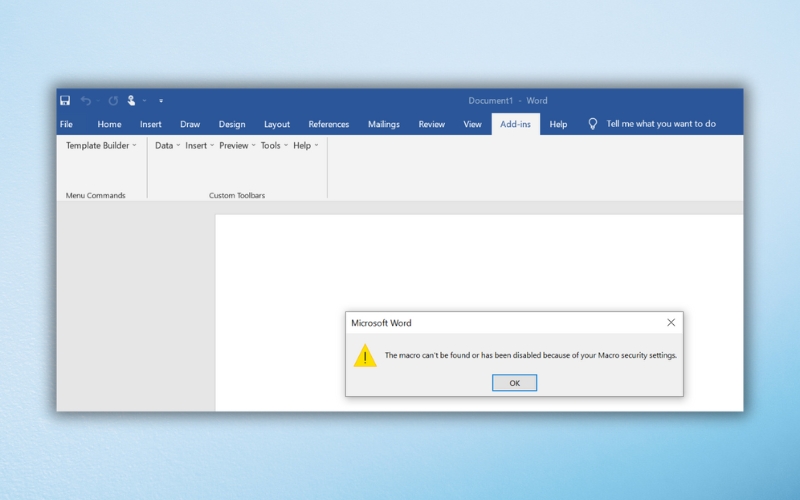
👉 Không thể lưu hoặc xuất macro
- Nguyên nhân: Tệp macro chưa được lưu đúng định dạng.
- Cách khắc phục: Khi lưu macro, hãy chọn định dạng .bas thông qua Visual Basic > Modules > Export File và đảm bảo bạn lưu đúng thư mục, không bị lỗi phân quyền hệ thống.
Những lỗi trên là khá phổ biến khi làm việc với macro trong Word, nhưng nếu bạn nắm vững nguyên nhân và cách xử lý, việc khắc phục sẽ trở nên đơn giản. Hãy luôn kiểm tra kỹ trước khi sử dụng macro để đảm bảo quá trình làm việc được diễn ra mượt mà, hiệu quả.
Qua bài viết này, bạn đã hiểu rõ macro trong Word là gì, cách tạo, lưu, chạy, cũng như các lưu ý và lỗi thường gặp khi sử dụng macro. Việc tận dụng macro đúng cách sẽ giúp bạn tiết kiệm thời gian và tự động hóa các thao tác lặp đi lặp lại trong công việc với Word. Hy vọng những hướng dẫn chi tiết trên sẽ giúp bạn dễ dàng ứng dụng macro vào thực tế, tối ưu hiệu suất làm việc và nâng cao trải nghiệm sử dụng Microsoft Word.
Xem Thêm:
- Cách Sửa Lỗi Macro Trong Word Đơn Giản, Nhanh Chóng Nhất
- Gutter Trong Word Là Gì? Cách Thiết Lập Gutter Chuẩn Và Hiệu Quả Khi In Ấn
- Word Không Zoom Được: Nguyên Nhân & Cách Khắc Phục Hiệu Quả
- Word Count Không Hiển Thị Trong Microsoft Word: Nguyên Nhân & Cách Xử Lý
- Hướng Dẫn Sửa Lỗi Không Kéo Được Bảng Trong Word Nhanh Gọn, Hiệu Quả